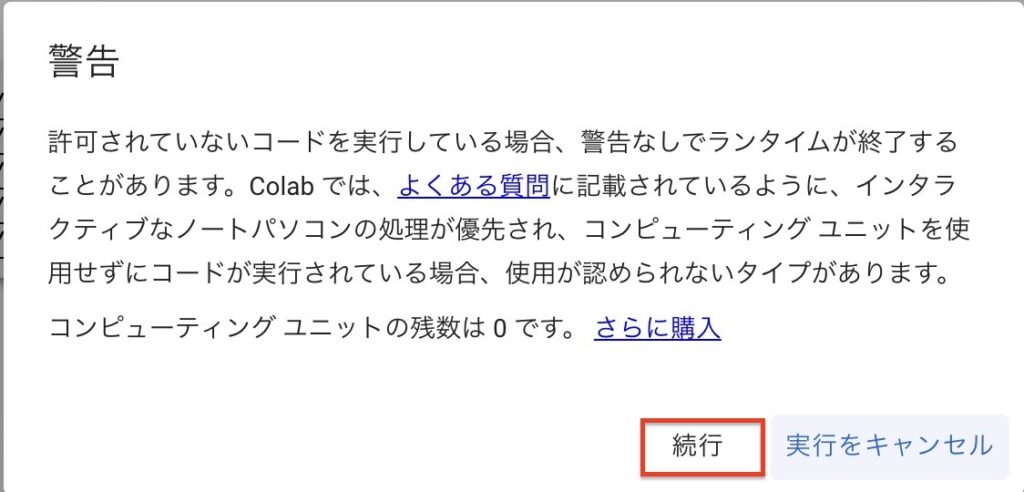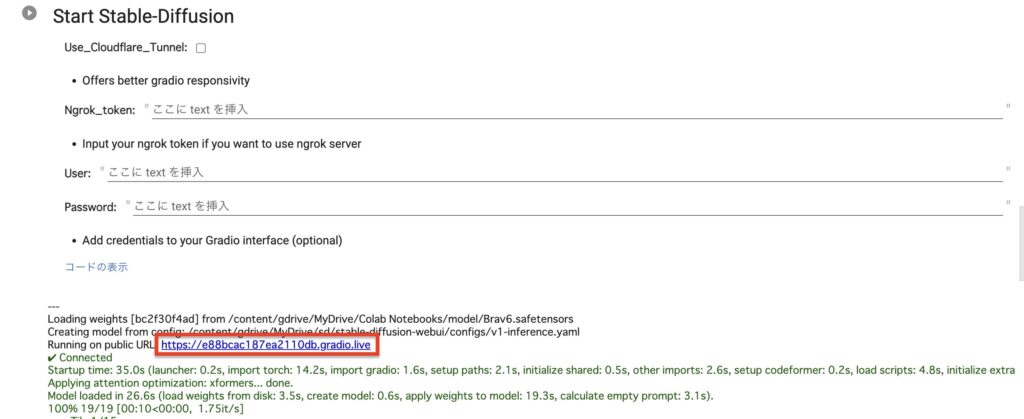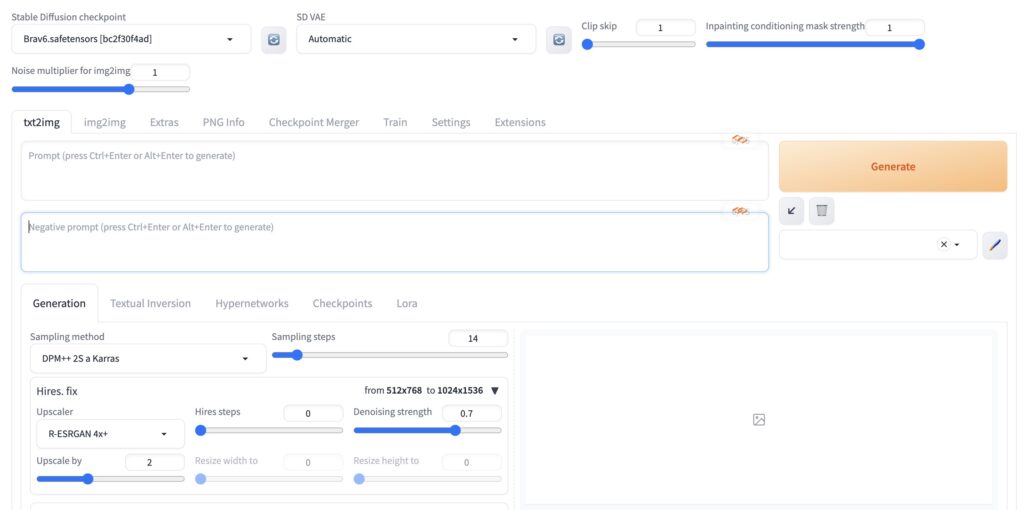目次
GitHubでStable Diffusionのリンクを入手する
まずはgithubにアクセスして下画像の赤枠のところに「Stable Diffusion」と入力して検索してください。

検索すると次のような画面になりますので赤枠部分「TheLastBen/fast-stable-diffusion」を探してクリックしましょう。

すると次のような画面になり①②③を順番にクリックしてリンクのコピーをしましょう。

Google colaboratoryにペースト
先ほどコピーしたURLをGoogle colaboで貼り付けていきます。
まずは「Google Colab」にアクセスしましょう。
すると次のような画面が表示されます。
上記の画像を参考に、次の手順に従って進めていってください。
①先ほどコピーしたURLを貼り付けてください。
②レポジトリで「TheLastBen/fast-stable-diffusion」を選択してください。
③「fast_stable_diffusion_AUTOMATIC1111.ipynb」をクリックしましょう。
Google colabで導入する手順
上記の手順で進めていくと、このような画面になります。

パッと見は難しそうだけど、手順通りやればわかりやすく説明するで安心ください♪
まずはgoogle colabo版のPROに加入しましょう。
PRO版は月額1179円かかりますが、AI美女が作れるようなれば簡単に元は回収できますので気にせずに加入しましょう♪
google colabo PROの加入は右上の歯車マークから行いましょう!


PRO版に加入したら、この画面がStable Diffusionを開くために必須となりますので、ファイルからドライブにコピーを保存を選択して保存しておきましょう!
これでGoogleのマイドライブからいつでも開けるようになります!

「ドライブにコピーを保存」をクリックすると、新規タブで同じ画面が出ますので、新規タブでランタイム設定をしていきましょう!
に「ランタイム」をクリックして「ランタイムのタイプ変更」→ハードウェアを「T4 GPU」に変更!


それではStable Diffusionを開くための手順をここから解説していきます♪



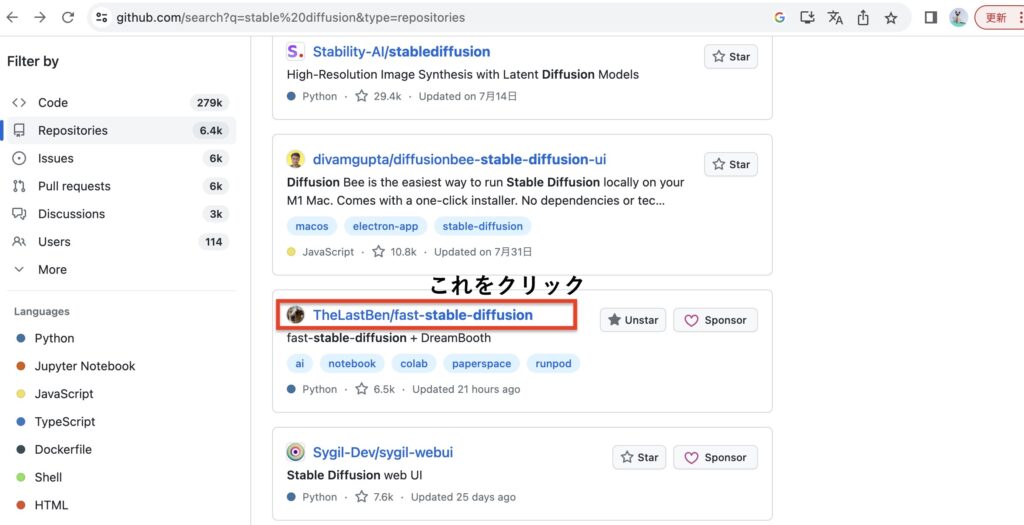
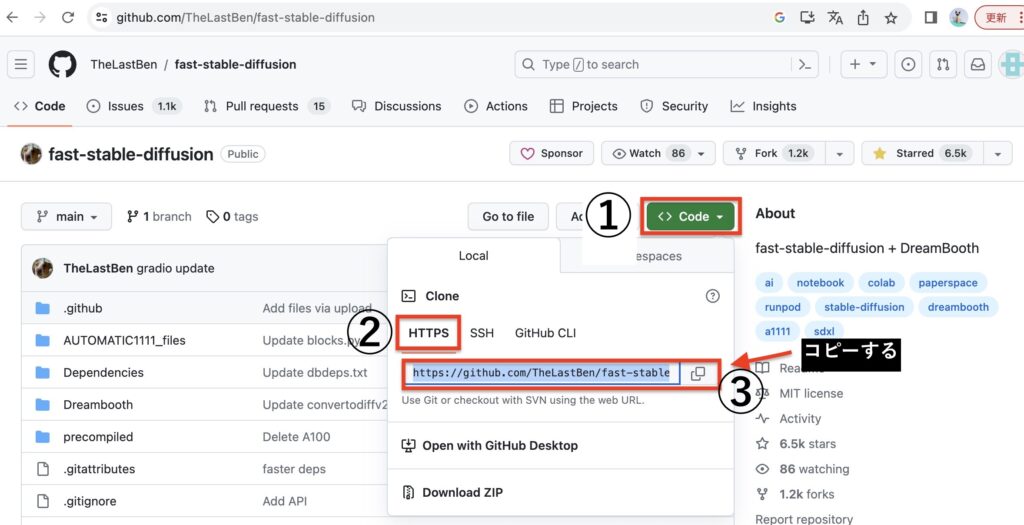




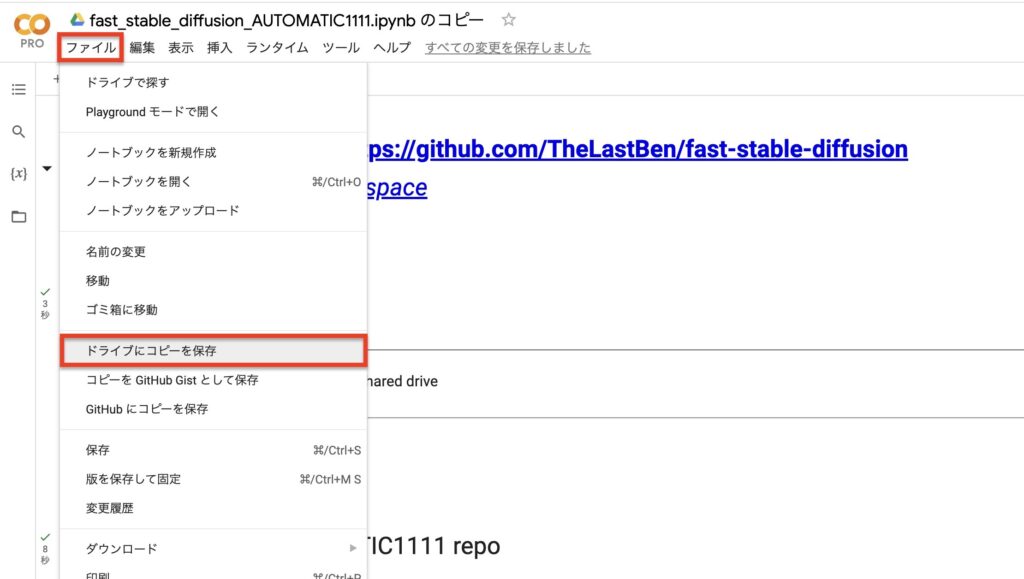


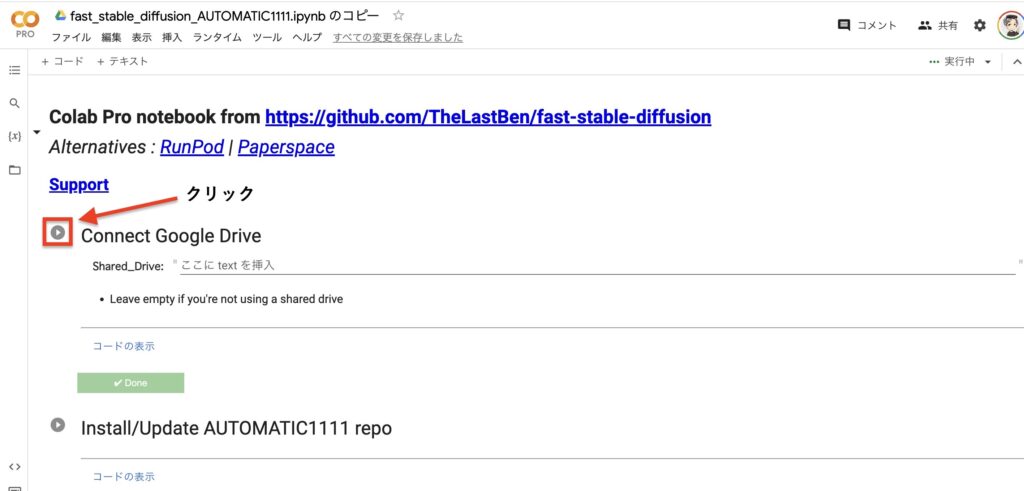

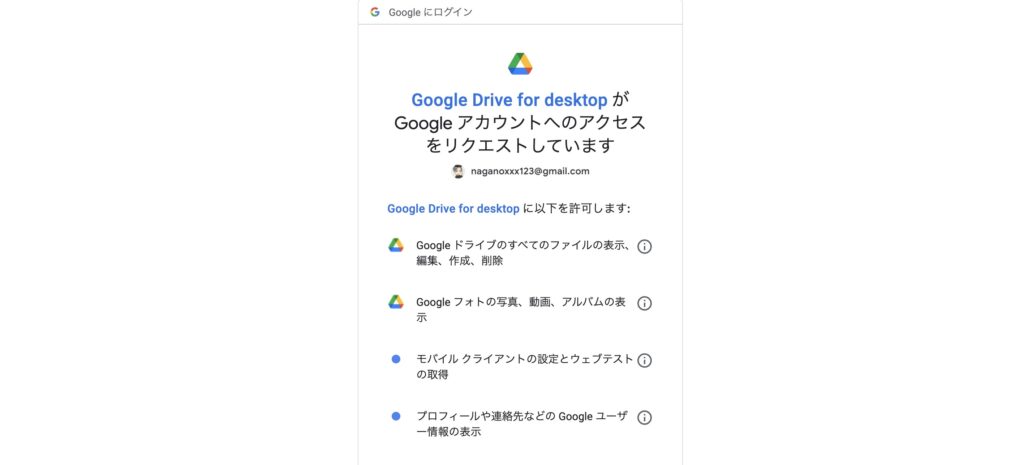

 次は
次は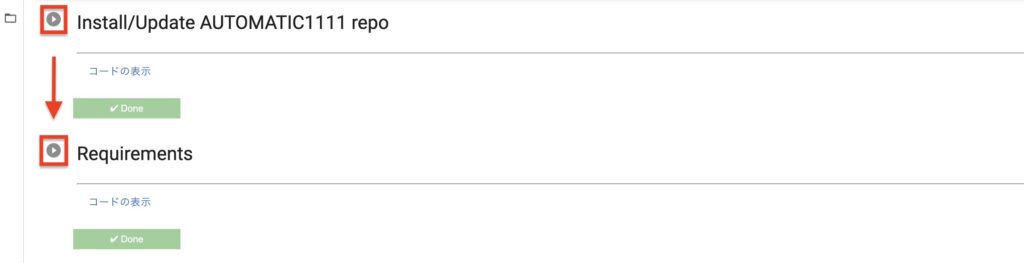 たまに下記のような警告が出ますが、
たまに下記のような警告が出ますが、